发布时间:2024-02-29 17: 31: 00
品牌型号:Lenove
系统:Windows 11
软件版本:EasyRecovery
硬盘是操作系统数据的载体,数据由磁头从硬盘盘片上的磁道中读取出来,然后传递给硬盘上的缓存芯片,再由接口从缓存芯片中将数据发送到Ultra ATA通道,之后传到系统,这就是电脑读取硬盘数据的过程。本篇文章,我们将学习电脑突然读不到硬盘了怎么回事,电脑突然读不到硬盘了数据怎么办的内容。
一、电脑突然读不到硬盘了怎么回事
电脑突然读不到硬盘的数据,有多种原因,大致可以分为以下几种。
1、硬盘自身的问题
硬盘自身损坏,可能是硬盘磁头或者其他硬件损坏,导致电脑读取不到硬盘上的数据。

2、硬盘连接问题
硬盘的数据线和电源线可能没有连接到主板上,导致电脑读取不到硬盘的数据。
3、BIOS设置不正确
如果BIOS设置不正确,可能导致硬盘无法被正确识别,电脑就不能读取硬盘的数据了。
4、电脑程序出现故障
电脑突然发生故障,造成部分数据丢失,所以电脑不能读取到硬盘上的数据。

总之,如果电脑不能读取到硬盘的数据,首先要考虑是否是因为硬盘损坏或者线路连接不正确造成的。如果是这种情况,可以寻求专业人员的帮助;其次考虑是否是数据丢失,造成了读取不到,如果是这种原因,我们可以使用EasyRecovery软件。
二、电脑突然读不到硬盘了数据怎么办
通过上面分析的原因,我们有以下几种解决方法。
方法一:
物理问题,比如硬盘磁头损坏,线路连接不正确,可以寻找专业人员的帮助。
方法二:
因电脑故障或者操作失误,导致数据丢失,读取不到信息。可以借助EasyRecovery恢复工具。
EasyRecovery恢复工具适用Windows系统和Mac系统,并且EasyRecovery恢复工具有个人版本,专业版本和企业版本,人们可以根据自己的需要,选择合适的版本。接下来,我给大家介绍,利用EasyRecovery如何读取丢失数据的具体步骤。
1、在EasyRecovery中文网站,下载安装软件。
2、打开EasyRecovery软件。
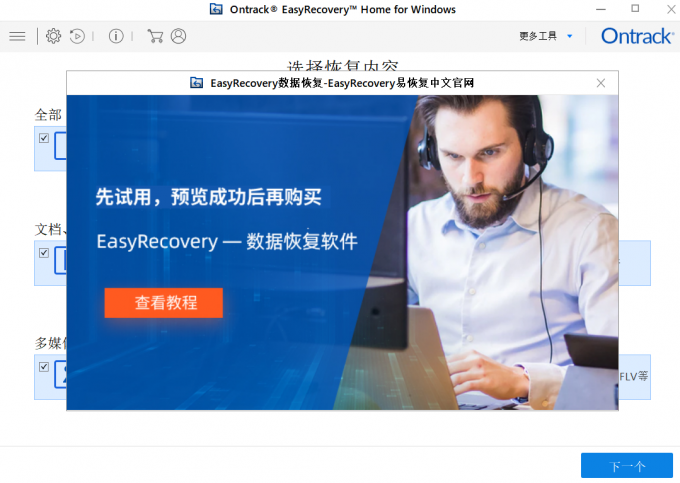
3、选择需要恢复的数据类型。
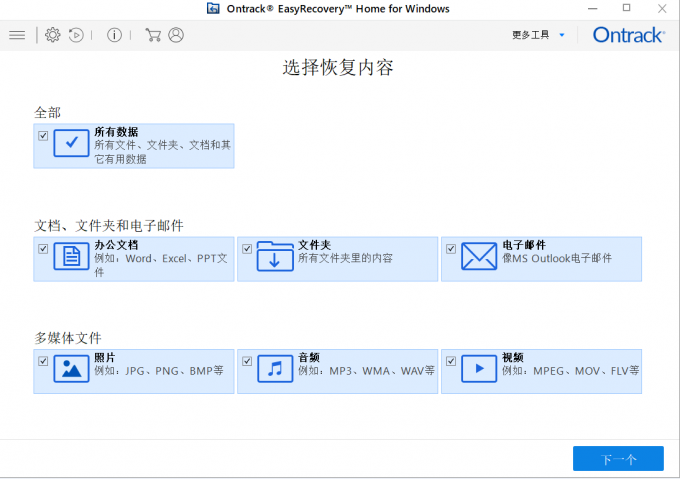
4、选择需要恢复内容的位置。
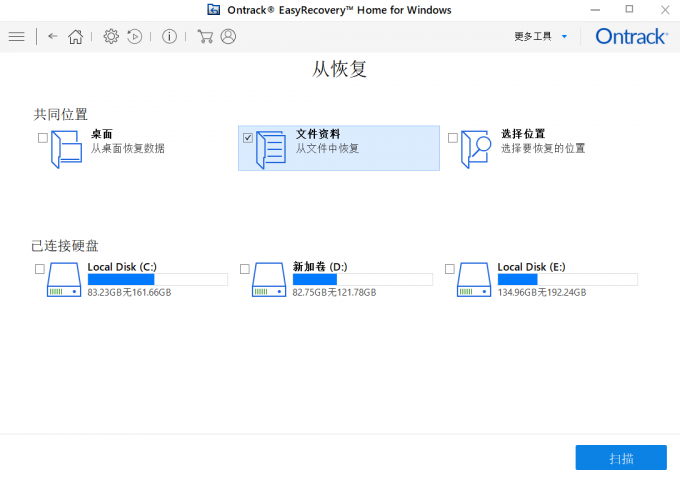
5、等待扫描结束,进行数据恢复。
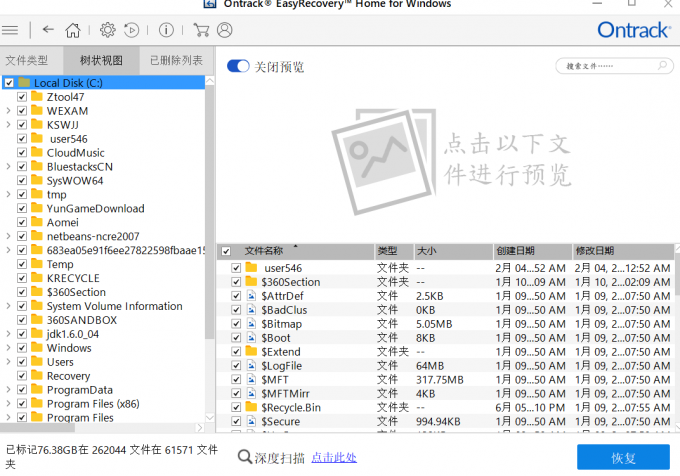
6、如果没有找到需要恢复的数据,我们可以进行深度扫描,但是这个过程耗时比较长,大家需要耐心等待。
三、电脑C盘的哪些文件可以删除
1、回收站里不需要的文件。
2、临时下载的文件。
3、系统更新文件。
4、系统临时文件,在C:\WINDOWSI\Temp目录下,可以找到系统临时文件。
这些文件都是可以删除的,删除这些没有用的文件,可以帮助我们增加硬盘的使用空间。
对于电脑突然读不到硬盘了怎么回事,电脑突然读不到硬盘了数据怎么办的学习到这里就结束了,大家都学会了吗?硬盘里面存放了各种数据,维系着计算机的运行,当电脑读取数据失败,会给我们造成一些麻烦,我们可以借助EasyRecovery进行数据恢复。更多有关EasyRecovery软件的操作流程,请大家去EasyRecovery中文网站学习。
作者:许大喜
展开阅读全文
︾